- Yazar Abigail Brown [email protected].
- Public 2023-12-17 07:04.
- Son düzenleme 2025-06-01 07:18.
Excel ve Google E-Tablolar'da, sütun başlığı veya sütun başlığı, çalışma sayfasındaki her bir sütunu tanımlamak için kullanılan harfleri (A, B, C, vb.) içeren gri renkli satırdır. Sütun başlığı, çalışma sayfasında 1. satırın üzerinde bulunur.
Satır başlığı veya satır başlığı, çalışma sayfasındaki her satırı tanımlamak için kullanılan sayıları (1, 2, 3, vb.) içeren çalışma sayfasındaki 1. sütunun solunda bulunan gri renkli sütundur.
Sütun ve Satır Başlıkları ve Hücre Referansları
Birlikte alındığında, iki başlıktaki sütun harfleri ve satır numaraları, bir çalışma sayfasındaki bir sütun ve satır arasındaki kesişme noktasında bulunan tek tek hücreleri tanımlayan hücre referansları oluşturur.
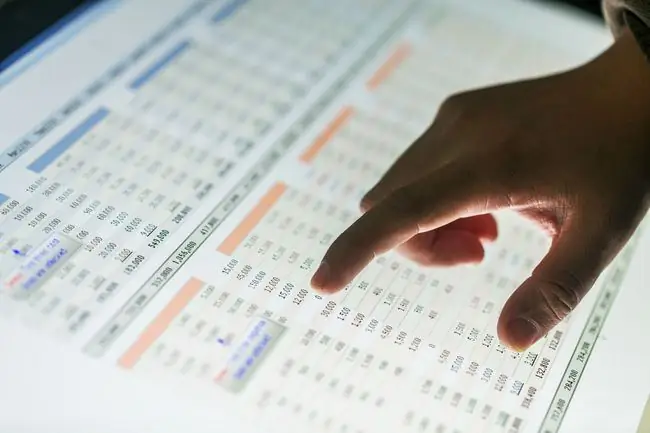
Hücre referansları - A1, F56 veya AC498 gibi - formüller gibi elektronik tablo işlemlerinde ve grafikler oluştururken yaygın olarak kullanılır.
Excel'de Satır ve Sütun Başlıklarını Yazdırma
Varsayılan olarak, Excel ve Google E-Tablolar ekranda görülen sütun veya satır başlıklarını yazdırmaz. Bu başlık satırlarını yazdırmak genellikle büyük, yazdırılmış çalışma sayfalarındaki verilerin konumunu izlemeyi kolaylaştırır.
Excel'de özelliği etkinleştirmek basit bir işlemdir. Ancak, yazdırılacak her çalışma sayfası için açık olması gerektiğini unutmayın. Özelliğin bir çalışma kitabındaki bir çalışma sayfasında etkinleştirilmesi, tüm çalışma sayfaları için satır ve sütun başlıklarının yazdırılmasına neden olmaz.
Şu anda Google E-Tablolar'da sütun ve satır başlıklarını yazdırmak mümkün değildir.
Excel'deki mevcut çalışma sayfasının sütun ve/veya satır başlıklarını yazdırmak için:
- Şeridin Sayfa Düzeni sekmesine tıklayın.
- Özelliği etkinleştirmek için Sayfa Seçenekleri grubundaki Yazdır onay kutusuna tıklayın.
Excel'de Satır ve Sütun Başlıklarını Açma veya Kapatma
Satır ve sütun başlıklarının belirli bir çalışma sayfasında görüntülenmesi gerekmez. Bunları kapatmanın nedenleri, çalışma sayfasının görünümünü iyileştirmek veya büyük çalışma sayfalarında - muhtemelen ekran görüntüsü alırken ekstra ekran alanı kazanmak olabilir.
Baskıda olduğu gibi, her bir çalışma sayfası için satır ve sütun başlıkları açık veya kapalı olmalıdır.
Excel'de satır ve sütun başlıklarını kapatmak için:
- Açılır listeyi açmak için File menüsüne tıklayın.
- tıklayın Seçenekler.
- İletişim kutusunun sol panelindeki Gelişmiş. üzerine tıklayın.
- Bu çalışma sayfası için görüntüleme seçenekleri bölümünde - iletişim kutusunun sağ bölmesinin altına yakın bir yerde bulunur - Satır ve sütun başlıklarını göster yanındaki onay kutusuna tıklayınonay işaretini kaldırma seçeneği.
- Geçerli çalışma kitabındaki ek çalışma sayfalarının satır ve sütun başlıklarını kapatmak için Görüntüle seçeneklerinin yanında bulunan açılır kutudan başka bir çalışma sayfasının adını seçin. bu çalışma sayfasının başlığını seçin ve Show satır ve sütun başlıkları onay kutusundaki onay işaretini kaldırın.
- İletişim kutusunu kapatmak ve çalışma sayfasına dönmek için OK tıklayın.
Excel Seçenekleri iletişim kutusunu açmak için listede
Şu anda Google E-Tablolar'da sütun ve satır başlıklarını kapatmak mümkün değildir.
R1C1 Referansları ve A1 karşılaştırması
Varsayılan olarak Excel, hücre başvuruları için A1 başvuru stilini kullanır. Bu, belirtildiği gibi, her sütunun üzerinde A harfi ile başlayan harflerin ve satır başlığının bir ile başlayan sayıların görüntülendiği sütun başlıklarında sonuçlanır.
R1C1 referansları olarak bilinen alternatif bir referans sistemi mevcuttur ve etkinleştirilirse, tüm çalışma kitaplarındaki tüm çalışma sayfalarında sütun başlıklarında harfler yerine sayılar görüntülenecektir. Satır başlıkları, A1 referans sisteminde olduğu gibi sayıları görüntülemeye devam eder.
R1C1 sistemini kullanmanın bazı avantajları vardır - çoğunlukla konu formüller olduğunda ve Excel makroları için VBA kodu yazarken.
R1C1 referans sistemini açmak veya kapatmak için:
- Açılır listeyi açmak için File menüsüne tıklayın.
- Excel Seçenekleri iletişim kutusunu açmak için listede Seçenekler üzerine tıklayın.
- İletişim kutusunun sol panelindeki Formüller'e tıklayın.
- İletişim kutusunun sağ bölmesinin Formüllerle çalışma bölümünde, onay işareti eklemek veya kaldırmak için R1C1 referans stili seçeneğinin yanındaki onay kutusuna tıklayın.
- İletişim kutusunu kapatmak ve çalışma sayfasına dönmek için OK tıklayın.
Excel'de Sütun ve Satır Başlıklarında Varsayılan Yazı Tipini Değiştirme
Yeni bir Excel dosyası açıldığında, satır ve sütun başlıkları, çalışma kitabının varsayılan Normal stil yazı tipi kullanılarak görüntülenir. Bu Normal stil yazı tipi aynı zamanda tüm çalışma sayfası hücrelerinde kullanılan varsayılan yazı tipidir.
Excel 2013, 2016 ve Excel 365 için varsayılan başlık yazı tipi Calibri 11 pt'dir. ancak bu, çok küçük, çok sade veya beğeninize göre değilse değiştirilebilir. Ancak bu değişikliğin bir çalışma kitabındaki tüm çalışma sayfalarını etkilediğini unutmayın.
Normal stil ayarlarını değiştirmek için:
- Şerit menüsünün Ana Sayfa sekmesine tıklayın.
- Stiller grubunda, Hücre Stilleri açılır paletini açmak için Hücre Stilleri öğesine tıklayın.
- Bu seçeneğin bağlam menüsünü açmak için paletteki Normal - bu Normal stildir - başlıklı kutuya sağ tıklayın.
- Menüde Modify üzerine tıklayarak Style iletişim kutusunu açın.
- İletişim kutusunda, Hücreleri Biçimlendir iletişim kutusunu açmak için Format düğmesine tıklayın.
- Bu ikinci iletişim kutusunda, Font sekmesine tıklayın.
- Bu sekmenin Yazı Tipi: bölümünde, açılır seçenekler listesinden istediğiniz yazı tipini seçin.
- Yazı tipi stili veya boyutu gibi istediğiniz diğer değişiklikleri yapın.
- İki iletişim kutusunu kapatmak ve çalışma sayfasına geri dönmek için OK iki kez tıklayın.
Bu değişikliği yaptıktan sonra çalışma kitabını kaydetmezseniz, yazı tipi değişikliği kaydedilmez ve çalışma kitabı bir sonraki açışınızda önceki yazı tipine geri döner.






